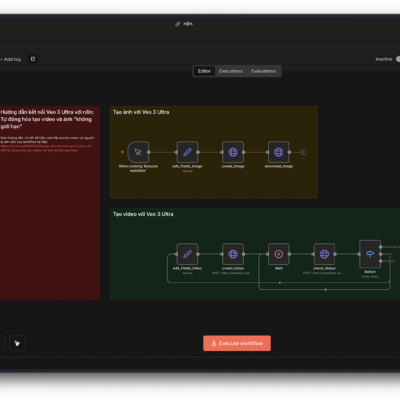Hướng dẫn chi tiết cách sao lưu và khôi phục tin nhắn điện thoại từ Google Drive
Dữ liệu tin nhắn trên điện thoại là một trong những thông tin quan trọng mà bất kỳ người dùng nào cũng cần bảo vệ. Đặc biệt, với người dùng Android, việc sử dụng Google Drive để sao lưu và khôi phục tin nhắn là một giải pháp tiện lợi và hiệu quả. Trong bài viết này, chúng ta sẽ cùng tìm hiểu chi tiết cách thực hiện sao lưu và khôi phục tin nhắn từ Google Drive, những lưu ý quan trọng, cũng như cách xử lý các lỗi thường gặp. Hãy cùng khám phá ngay!
Sao lưu tin nhắn lên Google Drive có lợi ích gì?
Trước khi đi vào hướng dẫn cụ thể, chúng ta cần hiểu rõ lý do tại sao việc sao lưu tin nhắn lên Google Drive lại quan trọng. Tin nhắn không chỉ là phương tiện giao tiếp mà còn chứa đựng nhiều thông tin quan trọng như mã OTP, thông báo ngân hàng, hay các cuộc trò chuyện cá nhân. Việc sao lưu giúp bạn:
- Bảo vệ dữ liệu trước nguy cơ mất mát do hỏng thiết bị hoặc reset máy.
- Dễ dàng chuyển dữ liệu sang thiết bị mới mà không lo mất thông tin.
- Tiết kiệm thời gian và công sức khi cần khôi phục lại dữ liệu.
Google Drive, với tính năng mã hóa dữ liệu và khả năng lưu trữ đám mây, là một công cụ lý tưởng để thực hiện việc này. Hơn nữa, dịch vụ này hoàn toàn miễn phí với dung lượng cơ bản, và bạn có thể nâng cấp lên Google One nếu cần thêm không gian lưu trữ.
Những lưu ý quan trọng trước khi sao lưu dữ liệu lên Google Drive
Trước khi bắt đầu quá trình sao lưu và khôi phục tin nhắn, bạn cần nắm rõ một số điểm quan trọng để đảm bảo dữ liệu được bảo vệ an toàn và quá trình thực hiện diễn ra suôn sẻ:
- Dữ liệu được mã hóa trong quá trình truyền tải: Google Drive đảm bảo an toàn cho dữ liệu của bạn bằng cách mã hóa trong quá trình tải lên và tải xuống.
- Thời hạn lưu trữ bản sao lưu: Nếu bạn không sử dụng thiết bị trong 57 ngày hoặc tắt tính năng sao lưu, các bản sao lưu (trừ ảnh và video) sẽ bị xóa tự động.
- Bảo mật thiết bị: Sử dụng mã PIN, mật khẩu hoặc hình mở khóa để bảo vệ dữ liệu sao lưu, tránh dùng thao tác vuốt hoặc Smart Lock.
- Phân biệt Google Drive và Google One: Google Drive là công cụ lưu trữ chính, trong khi Google One là dịch vụ mở rộng dung lượng lưu trữ.
- Yêu cầu phiên bản Android: Khi chuyển dữ liệu sang thiết bị mới, cả hai thiết bị cần chạy cùng phiên bản Android hoặc thiết bị mới phải có phiên bản cao hơn để đảm bảo quá trình hoàn tất.
- Quản lý bản sao lưu: Bạn có thể xóa bản sao lưu không cần thiết thông qua trang tổng quan Tài khoản Google.

Hướng dẫn kiểm tra dữ liệu tin nhắn đã sao lưu trên Google Drive
Để biết tin nhắn của bạn đã được sao lưu hay chưa, bạn có thể kiểm tra dễ dàng qua các bước sau:
- Mở ứng dụng Cài đặt trên điện thoại Android của bạn.
- Kéo xuống và chọn mục Google.
- Nhấn vào Quản lý sao lưu (Manage backup). Nếu không thấy tùy chọn này, bạn có thể chọn Tất cả dịch vụ (All services), sau đó tìm mục Sao lưu (Backup).

Tại đây, bạn sẽ thấy danh sách các loại dữ liệu đang được sao lưu, bao gồm tin nhắn, ảnh, video và các cài đặt khác. Điều này giúp bạn xác định liệu tin nhắn của mình đã được lưu trữ an toàn trên Google Drive hay chưa.
Cách sao lưu tin nhắn điện thoại lên Google Drive đơn giản
Việc sao lưu tin nhắn lên Google Drive không hề phức tạp. Bạn có thể thực hiện theo các bước dưới đây để đảm bảo dữ liệu của mình luôn được bảo vệ:
- Mở ứng dụng Cài đặt trên thiết bị Android.
- Kéo xuống và chọn mục Google.
- Nhấn vào Quản lý sao lưu (Manage backup) hoặc chọn Tất cả dịch vụ (All services), sau đó tìm mục Sao lưu (Backup).

Tại giao diện này, bạn có hai lựa chọn để sao lưu dữ liệu:
- Sao lưu tự động: Bật nút Sao lưu để thiết bị tự động lưu trữ dữ liệu lên Google Drive. Nếu đây là lần đầu bạn thiết lập, hãy bật dịch vụ Sao lưu thiết bị qua Google One và làm theo hướng dẫn trên màn hình.
- Sao lưu thủ công: Nhấn vào nút Sao lưu ngay (Backup now) để lưu trữ dữ liệu ngay lập tức.
Lưu ý thêm:
- Quá trình sao lưu có thể mất đến 24 giờ, tùy thuộc vào lượng dữ liệu và tốc độ kết nối mạng.
- Bạn có thể chọn loại dữ liệu cần sao lưu, chẳng hạn như tin nhắn, ảnh, video hoặc dữ liệu cài đặt.
- Nếu không muốn tiếp tục sao lưu tự động, bạn có thể tắt nút Sao lưu bất kỳ lúc nào.

Cách khôi phục tin nhắn điện thoại từ Google Drive nhanh chóng
Khi bạn cần khôi phục tin nhắn từ Google Drive, chẳng hạn như sau khi reset máy hoặc chuyển sang thiết bị mới, bạn có thể thực hiện theo các bước sau:
Khôi phục trong quá trình thiết lập thiết bị mới
Khi thiết lập một thiết bị mới, hệ thống sẽ tự động hỏi bạn có muốn khôi phục dữ liệu từ bản sao lưu hay không. Hãy làm theo các bước trên màn hình, đặc biệt là đăng nhập bằng tài khoản Google đã sử dụng để sao lưu trước đó. Dữ liệu cũ, bao gồm tin nhắn, sẽ được chuyển sang thiết bị mới.
Khôi phục sau khi thiết lập thiết bị
Nếu bạn đã thiết lập xong thiết bị và muốn khôi phục dữ liệu sau đó, hãy làm như sau:
- Mở ứng dụng Cài đặt trên thiết bị.
- Chọn mục Sao lưu hoặc sao chép dữ liệu (Backup or copy data), sau đó nhấn vào Sao chép dữ liệu (Copy data).
- Chọn loại dữ liệu bạn muốn khôi phục (bao gồm tin nhắn). Quá trình này cũng có thể mất đến 24 giờ để hoàn tất.

Các lỗi thường gặp khi sao lưu và khôi phục tin nhắn trên Google Drive
Trong quá trình thực hiện sao lưu hoặc khôi phục dữ liệu, bạn có thể gặp phải một số lỗi phổ biến. Dưới đây là cách nhận diện và khắc phục chúng:
- Không thể bắt đầu sao lưu hoặc khôi phục dữ liệu: Nguyên nhân có thể do thiết bị chưa được cập nhật phiên bản mới nhất. Hãy kiểm tra và cập nhật hệ điều hành Android cũng như ứng dụng Google One. Ngoài ra, đảm bảo thiết bị được sạc đầy pin và kết nối với mạng Wi-Fi ổn định.
- Không tìm thấy dữ liệu sao lưu: Đôi khi, dữ liệu không được lưu trực tiếp trong Google Drive mà nằm trong các ứng dụng liên quan. Ví dụ, tin nhắn và danh bạ có thể được lưu trong ứng dụng Danh bạ Google, trong khi lịch và lời nhắc nằm trong Lịch Google. Hãy kiểm tra đúng nơi để tìm dữ liệu của bạn.

Mẹo bổ sung để bảo vệ dữ liệu tin nhắn hiệu quả hơn
Ngoài việc sử dụng Google Drive, bạn cũng có thể áp dụng một số mẹo sau để bảo vệ dữ liệu tin nhắn của mình một cách toàn diện hơn:
- Sử dụng thẻ nhớ làm phương án dự phòng: Nếu bạn có lượng dữ liệu lớn, một chiếc thẻ nhớ dung lượng cao từ các thương hiệu uy tín như Kingston, Lexar hay SanDisk sẽ là lựa chọn lý tưởng. Bạn có thể dễ dàng chuyển dữ liệu giữa các thiết bị mà không cần phụ thuộc vào kết nối mạng.
- Kiểm tra dung lượng Google Drive thường xuyên: Đảm bảo tài khoản của bạn có đủ dung lượng để sao lưu dữ liệu. Nếu cần, bạn có thể nâng cấp lên Google One để có thêm không gian lưu trữ.
- Sao lưu định kỳ: Đừng chờ đến khi cần chuyển máy mới mới sao lưu. Hãy thiết lập sao lưu tự động hoặc thực hiện thủ công định kỳ để dữ liệu luôn được cập nhật.
Việc sao lưu và khôi phục tin nhắn điện thoại từ Google Drive là một kỹ năng cơ bản mà bất kỳ người dùng Android nào cũng nên nắm rõ. Với các bước hướng dẫn chi tiết trên, bạn có thể dễ dàng bảo vệ dữ liệu quan trọng của mình và khôi phục chúng bất cứ khi nào cần. Hãy nhớ kiểm tra thường xuyên bản sao lưu, cập nhật thiết bị và kết nối mạng ổn định để quá trình diễn ra suôn sẻ. Chúc bạn luôn giữ được dữ liệu của mình an toàn!